- Основное средство
- Срок эксплуатации
- Способ амортизации
- Тип расчета аренды
- Стоимость аренды
- Стоимость амортизационная
- Часов в месяц
- Стоимость часа
Режим изменения параметров выбирается из списка (рисунок 51).
 | |
| 241 × 94 пикс. Открыть в новом окне | Выбор режима обработки |
Пользователь на форме обработки имеет возможность установить тип расчета аренды из справочника «Типы расчета аренды» (рисунок 52).
 | |
| 761 × 381 пикс. Открыть в новом окне | Изменение типа расчет аренды |
По кнопкам на панели управления добавить/удалить/изменить основные средства табличной части документа (рисунок 53).
| | |
| 212 × 27 пикс. Открыть в новом окне | Панель управления |
По кнопкам «Установить флажки», «Снять флажки» производится выбор необходимых строк табличной части обработки.
По кнопке «ОК» производится действие по изменению табличной части документа «Передача ОС в аренду» (рисунок 54).
 | |
| 1114 × 517 пикс. Открыть в новом окне | Изменение табличной части документа из обработки |
По кнопке «Показать остатки ОС» открывается форма обработки «Показать остатки» (рисунок 55).
 | |
| 1020 × 540 пикс. Открыть в новом окне | Открытие формы обработки "Показать остатки" |
На форме обработки «Показать остатки» выводятся данные по остаткам основного средства по всем складам на дату документа.
Вкладка «Параметры приема-передачи»
Если по организации включен режим «Только МОЛбух», то отображение вкладки «Параметры приема-передачи» будет иметь вид, представленный на рисунке 56.
 | |
| 557 × 98 пикс. Открыть в новом окне | Вкладка "Параметры приема-передачи" |
Реквизиты:
- МОЛ сдал (бух) – МОЛ осуществляющий передачу по бухгалтерскому учету
- МОЛ принял (бух) – МОЛ осуществляющий прием по бухгалтерскому учету
Если по организации включен режим «АОС доверенности», отображаются реквизиты (рисунок 57).
 | |
| 1007 × 93 пикс. Открыть в новом окне | Вкладка "Параметры приема-передачи" |
Если режим «Только МОЛбух» не включен (рисунок 58):
 | |
| 1006 × 268 пикс. Открыть в новом окне | Вкладка "Параметры приема-передачи" |
Реквизиты:
- МОЛ сдал (упр) – МОЛ осуществляющий передачу по управленческому учету, кто фактически сдал ОС
- МОЛ принял (упр) – МОЛ осуществляющий прием по управленческому учету, кто фактически принял ОС
- МОЛ принял (дир) – руководитель из ответственных лиц организации-контрагента
- Доверенности (ссылка на документ «Доверенность»)
- Отпуск разрешил (ссылка на справочник «Физические лица»)
Вкладка «Выгрузка в Lotus»
Внешний вид вкладки «Выгрузка в Lotus» представлен на рисунке 59.
 | |
| 1005 × 268 пикс. Открыть в новом окне | Вкладка "Выгрузка в Lotus" |
Реквизиты вкладки:
- Признак «Запустить согласование Акта в Lotus после выгрузки»
- Признак «Выгрузить Акт в Lotus после проведения»
Реквизиты табличной части:
- Физ. лицо
- Признак «Включить»
Список согласования в табличной части заполняется автоматически по данным из регистра сведений «Список согласования актов (Лотус)».
По кнопке «Выгрузить в лотус» акт выгружается в СЭД Lotus Notes.
Вкладка «Дополнительно»
Внешний вид вкладки «Дополнительно» представлен на рисунке 60.
 | |
| 758 × 101 пикс. Открыть в новом окне | Вкладка "Дополнительно" |
Реквизиты вкладки:
- Организация в лице
- Контрагент в лице
С даты документа «Передача ОС в аренду» после проведения начисляется аренда за основное средство.
Печатные формы документа
По кнопкам «Печать» → «Акт о приеме-передаче оборудования» открывается форма выбора вида акта передачи (рисунок 61).
 | |
| 225 × 198 пикс. Открыть в новом окне | Выбор вида акта передачи |
После выбора вида акта для организаций с включенными режимами: «АОС доверенности», «Только МОЛ бух» печатная форма документа будет иметь вид, представленный на рисунке 62. В колонке «Комплектность» отображаются комплектующие ОС, количество комплектующих выводится в скобках.
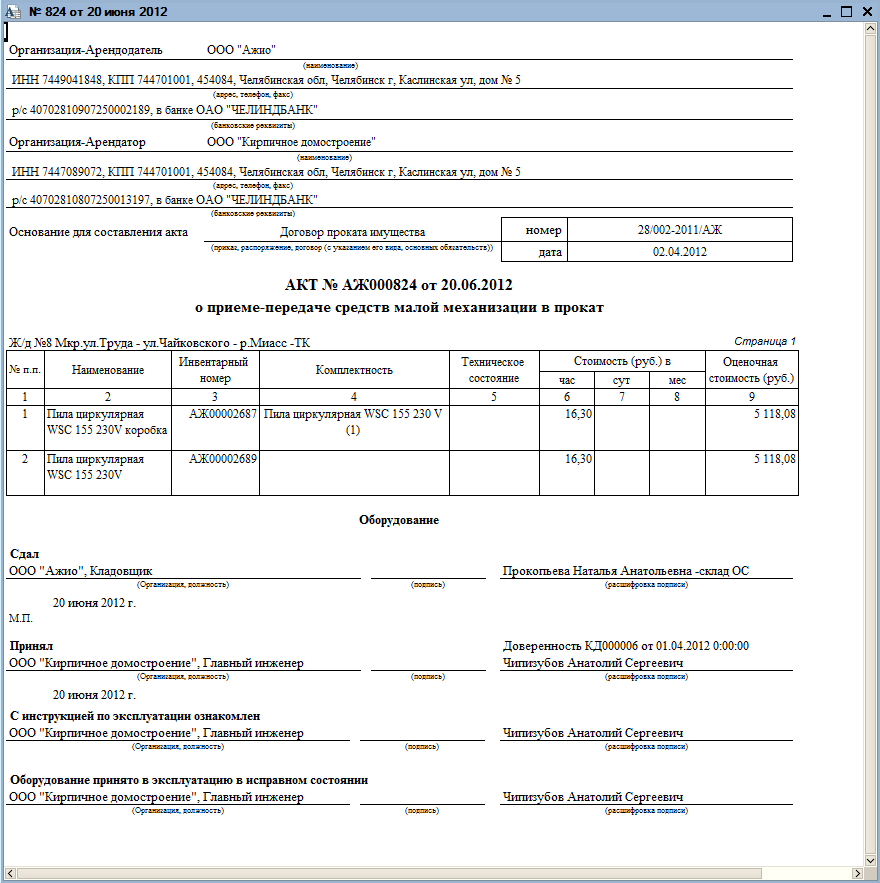 | |
| 880 × 883 пикс. Открыть в новом окне | Печатная форма документа |
Для организаций, по которым не установлен ни один из режимов работы «АОС доверенности» или «Только МОЛ бух» печатная форма документа будет иметь вид, представленный на рисунке 63.
 | |
| 857 × 1023 пикс. Открыть в новом окне | Печатная форма документа |
Если признак «Комплектность» не установлен, то колонка «Комплектность» не отображается в печатной форме документа (рисунок 64).
 | |
| 946 × 669 пикс. Открыть в новом окне | Печатная форма документа |
Документ «Возврат ОС из аренды»
Документ «Возврат ОС из аренды» располагается в подсистеме Аренда ОС → Документы → Возврат ОС из аренды (рисунок 65).
